Esto lo hacemos con el comando dmesg.
login as: root
root@172.20.133.18's password:
[test_linux@root:/root] # dmesg egrep -i 'pciscsi'
PCI: PCI BIOS revision 2.10 entry at 0xfc3ee, last bus=4
PCI: Using MMCONFIG
ACPI: PCI Root Bridge [PCI0] (00:00)
PCI: Probing PCI hardware (bus 00)
PCI: Ignoring BAR0-3 of IDE controller 0000:00:1f.1
PCI: Transparent bridge - 0000:00:1e.0
..
scsi0 : Adaptec AIC79XX PCI-X SCSI HBA DRIVER, Rev 1.3.11
aic7902: Ultra320 Wide Channel A, SCSI Id=7, PCI-X 101-133Mhz, 512 SCBs
(scsi0:A:0): 320.000MB/s transfers (160.000MHz DTIURTI, 16bit)
Type: Direct-Access ANSI SCSI revision: 03
scsi0:A:0:0: Tagged Queuing enabled. Depth 4
SCSI device sda: 143374650 512-byte hdwr sectors (73408 MB)
SCSI device sda: drive cache: write through
Attached scsi disk sda at scsi0, channel 0, id 0, lun 0
scsi1 : Adaptec AIC79XX PCI-X SCSI HBA DRIVER, Rev 1.3.11
aic7902: Ultra320 Wide Channel B, SCSI Id=7, PCI-X 101-133Mhz, 512 SCBs
..
PCI: Setting latency timer of device 0000:00:1d.1 to 64
scsi2 : SCSI emulation for USB Mass Storage devices
Type: Direct-Access ANSI SCSI revision: 02
SCSI device sdb: 1953792 512-byte hdwr sectors (1000 MB)
Attached scsi removable disk sdb at scsi2, channel 0, id 0, lun 0
[test_linux@root:/root]# more /etc/fstab
# This file is edited by fstab-sync - see 'man fstab-sync' for details
..
/dev/sdb1 /media/KINGSTON vfat uid=500,gid=501 1 2
En rojo, puedes observar como el sistema reconoció, a nuestro dispositivo USB, y como va a utilizar una emulación SCSI, para manejarlo. Toma en cuenta que el nombramiento del "device" en la segunda línea marcada en rojo es "sdb", esto te servirá como referencia para configurar el archivo "fstab" de tu equipo, para montar finalmente el dispositivo y así hacerlo visible al sistema.
root@172.20.133.18's password:
[test_linux@root:/root] # dmesg egrep -i 'pciscsi'
PCI: PCI BIOS revision 2.10 entry at 0xfc3ee, last bus=4
PCI: Using MMCONFIG
ACPI: PCI Root Bridge [PCI0] (00:00)
PCI: Probing PCI hardware (bus 00)
PCI: Ignoring BAR0-3 of IDE controller 0000:00:1f.1
PCI: Transparent bridge - 0000:00:1e.0
..
scsi0 : Adaptec AIC79XX PCI-X SCSI HBA DRIVER, Rev 1.3.11
aic7902: Ultra320 Wide Channel A, SCSI Id=7, PCI-X 101-133Mhz, 512 SCBs
(scsi0:A:0): 320.000MB/s transfers (160.000MHz DTIURTI, 16bit)
Type: Direct-Access ANSI SCSI revision: 03
scsi0:A:0:0: Tagged Queuing enabled. Depth 4
SCSI device sda: 143374650 512-byte hdwr sectors (73408 MB)
SCSI device sda: drive cache: write through
Attached scsi disk sda at scsi0, channel 0, id 0, lun 0
scsi1 : Adaptec AIC79XX PCI-X SCSI HBA DRIVER, Rev 1.3.11
aic7902: Ultra320 Wide Channel B, SCSI Id=7, PCI-X 101-133Mhz, 512 SCBs
..
PCI: Setting latency timer of device 0000:00:1d.1 to 64
scsi2 : SCSI emulation for USB Mass Storage devices
Type: Direct-Access ANSI SCSI revision: 02
SCSI device sdb: 1953792 512-byte hdwr sectors (1000 MB)
Attached scsi removable disk sdb at scsi2, channel 0, id 0, lun 0
[test_linux@root:/root]# more /etc/fstab
# This file is edited by fstab-sync - see 'man fstab-sync' for details
..
/dev/sdb1 /media/KINGSTON vfat uid=500,gid=501 1 2
En rojo, puedes observar como el sistema reconoció, a nuestro dispositivo USB, y como va a utilizar una emulación SCSI, para manejarlo. Toma en cuenta que el nombramiento del "device" en la segunda línea marcada en rojo es "sdb", esto te servirá como referencia para configurar el archivo "fstab" de tu equipo, para montar finalmente el dispositivo y así hacerlo visible al sistema.
Hemos creado un directorio en la ubicación /media/USB, para direccionar el /dev/sdb1. Luego vamos a agregar la siguiente línea:
- /dev/sdb1 /media/USB vfat uid=500,gid=501 1 2
[test_linux@root:/root]# mount /dev/sdb1
Ahora ya podemos ver cargado el USB y disponible para ser utilizado.
[test_linux@root:/root]# df -k
Filesystem 1K-blocks Used Available Use% Mounted on
/dev/sda3 4127108 3446096 471364 88% /
/dev/sda1 101086 11387 84480 12% /boot
none 517220 0 517220 0% /dev/shm
/dev/sda2 63226144 6775572 53238780 12% /oracle
/dev/sda6 1035660 34136 948916 4% /tmp
/dev/sdb1 976608 853872 122736 88% /media/USB
[test_linux@root:/root]#
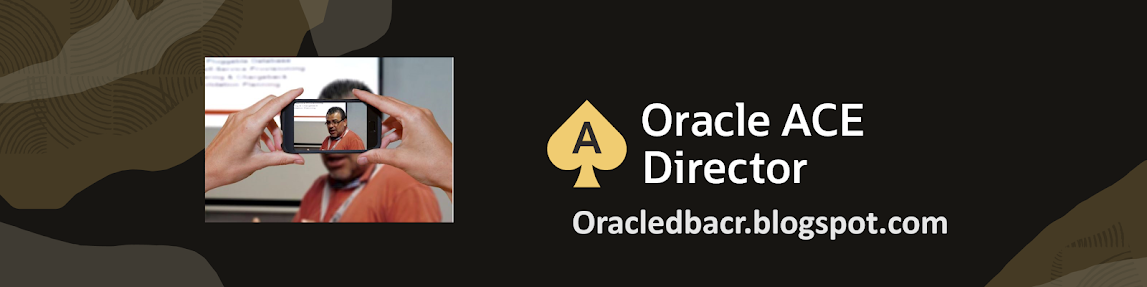


No hay comentarios:
Publicar un comentario
Te agradezco tus comentarios. Te esperamos de vuelta.